电脑怎么直接连接wifi路由器怎么设置(路由器连接路由器再连接电脑怎么设置)
一、电脑怎么直接连接wifi路由器怎么设置
1.首先我们需要把猫和无线路由连接到一起。网线首先一段连载猫上的lan,另一端连接到无线路由上的wan上面就可以了。
2.我的电脑系统xp,就以xp为例,win7的步骤是一样的就是一个是本地连接一个是网上邻居,这个还是比较好区分的。点击本地连接然后右键点击属性。
3.然后在出来的界面中一直下啦,找到一个Internet协议,双击打来
4.然后再出来的界面中全部都选择上自动获得的按钮,设置以后点击确定
5.然后打来自己的浏览器,输入192.168.1.1.然后输入自己的账号密码。都是admin
6.输入之后,进入迅捷网络的这只界面,点击左侧的设置向导
7.点击之后,在出来的界面中,直接点击下一步就可以了
8.点击下一步以后。在出来的界面中默认的是让路由器选择合适的上网方式这个,不需要改动直接下一步
9.然后会出现一个输入账户密码的,就是你安装宽带的时候给你说的你的账户与密码,直接输入进去点击下一步
10.然后再出来的界面中选择自己需要的。设置路由器的名字以及密码,设置好以后点击下一步
然后点击之后,会出来一个界面让你核对自己设置的参数,确认无误以后点击保存这个按钮
保存以后,出来一个设置状态,可以查看目前自己设置的情况都一切正厂,到此,无线路由的设置工作就完成了。
二、路由器连接路由器再连接电脑怎么设置
有二种接法。
1、LAN----LAN设置。第二个路由器当作交换机使用,直接从第一个路由的LAN口接入第二个路由的LAN口,关闭路由的DHCP功能。需要注意的是,第二个路由的LAN口最好改一下设置,避免和第一个路由的IP冲突,比如说,第一个路由分配给第二个路由的IP地址为192.168.1.50,那么第二个路由的LAN口最好改为192.168.1.200~254之间,尽量远离。当然,如果二台路由不在同一网段就不用设置了。电脑端的IP全部设为自动获取IP,接上路由的LAN口即可上网。
2、LAN----WAN设置。这个需要一点路由知识,要分清楚二个路由器是否同一个网关地址,如果是相同的(比如说这二个路由器的IP都是192.168.1.1,这就是相同的),就要进入第二个路由器更改LAN口设置,目的就是避免二个路由器的IP冲突(如第二个路由的LAN口可以改成192.168.0.1,这样改了之后,重新进入路由的IP就变成了192.168.0.1)。然后获取第一个路由分配的IP地址、子网、网关、DNS等(可以在连接第一个路由上网的时候,运行命令输入CMD---IPCONFIG/ALL查看相关信息)。接着进入第二个路由的WAN口设置,把这些相关数据填上,保存即可。这时可以打开第二个路由的DHCP服务,连接这个路由LAN上网的电脑,其IP都设为自动获取;你也可以关闭服务,分配给各电脑IP、子网掩码、网关、DNS,一切OK。
若有疑问,可以HI我,在线帮你解答。
三、电脑和电脑用路由怎么连接
一、电脑连接路由器的可以参考下图:
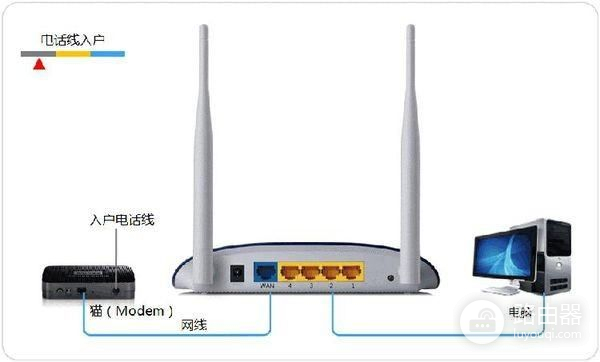
二、路由器连接完毕后还需要对路由器进行参数设置才可以正常使用的,设置步骤如下:
1.线路连接完毕后,打开浏览器输入路由器的管理地址和管理密码然后进入路由器后台(具体路由器的登录地址和登录密码可以参考说明书或者是路由器背面的标签)
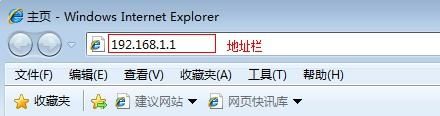
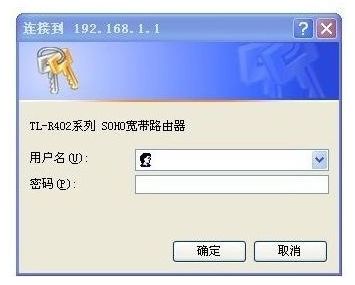
2.登录后台后选择快速设置,输入从网络服务商申请到的账号和密码,输入完成后直接下一步;

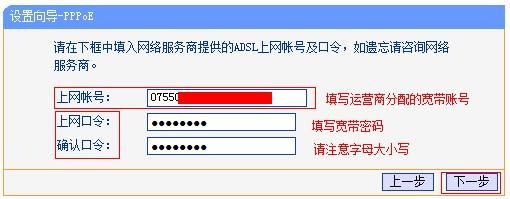
3.设置wifi密码,尽量字母数字组合比较复杂一点不容易被蹭网。
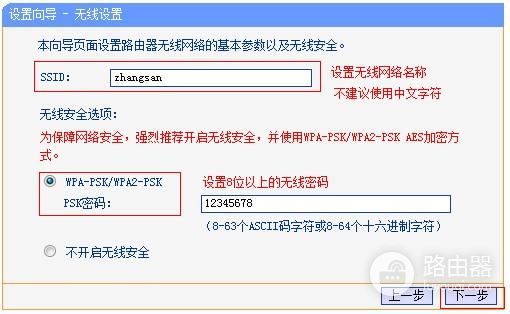
4.输入完成后确认一下,然后重新启动路由器即可生效。














